Firefox上的插件有很大帮助。 它们使您能够做很多事情。 附加组件的好处是易于使用。 从字面上看,您只需将它们添加到Firefox。
但是,有时需要删除它们。 本文将向您展示 如何从Firefox删除插件。 继续阅读本文,以确切地了解如何做到这一点。
内容: 第1部分。Firefox附加组件安全吗?第2部分。什么是最好的Firefox插件删除工具?第3部分。如何从Firefox中手动删除插件?部分4。 结论
第1部分。Firefox附加组件安全吗?
如果有一件事 Firefox 以其出色的插件而闻名。 这些加载项,也称为 浏览器扩展 非常有用 他们可以改善您的Web浏览体验。 这些扩展浏览器的好处是,您只需添加即可将其添加到Firefox。 因此,这就是为什么它们被称为插件。
插件的危险
尽管它们非常方便和有用,但是附加组件还存在一些危险。 如果您不更新它们,它们可能会降低您的浏览器速度,甚至使其崩溃。 插件通常被视为恶意软件渗透到Mac的网关。
黑客利用附加组件,使他们可以将一些恶意软件带入您的Mac。 因此,您的Mac最终可能会显示出很多无用的附加内容的广告软件。 在最坏的情况下,您的Mac最终可能会使用勒索软件,在该勒索软件中您必须付费才能获取数据。
无论Mac上最终感染了哪种恶意软件,都极有可能发生危险。 因此,这就是为什么您需要知道如何从Firefox删除插件的原因。 如果您继续添加它们而不删除不再使用的那些,那么您将拥有许多针对恶意软件的网关。
幸运的是,有许多简单的方法可以使您从Firefox中删除插件,从而使Mac保持最佳状态。 看一下下面列出的各种方法。
第2部分。什么是最好的Firefox插件删除工具?
插件很容易添加到任何浏览器。 它们也很容易删除,但是谁有时间搜索过去添加到Firefox的加载项?
查找和删除插件的最简单方法是使用名为 iMyMac PowerMyMac。 此Firefox插件删除工具可在Mac上搜索已添加的所有插件,不仅包括Firefox,还包括您使用的其他浏览器。 您也可以使用它来 摆脱饼干,搜索历史记录和其他浏览器数据。
这是一个非常容易使用的程序。 您甚至不必启动Firefox即可 删除附加组件 从中。 查看以下步骤,了解如何在所有使用的浏览器上删除附件。
请仔细查看下面的详细步骤。 您将更好地了解如何从Firefox或与此程序一起使用的所有浏览器中删除插件。
第 1 步。转到 iMyMac 网站并下载 PowerMyMac
转到 iMyMac 网站并下载 PowerMyMac,然后将其安装在您的 Mac 上。
第2步。点击扩展
在屏幕上启动 PowerMyMac。 您将在屏幕左侧看到模块列表。 删除插件所需的模块是扩展。 选择扩展模块。

步骤3.扫描扩展
单击您看到的“扫描”选项卡,然后 PowerMyMac 将扫描已添加到您使用的所有浏览器的所有扩展。

步骤4.清除Firefox插件
扫描仅需几秒钟。 等待它完成。 完成后,您将在屏幕上看到扩展列表。 查看列表,并确定应删除的列表。 选择要删除的按钮后,只需在右侧将按钮从打开切换为关闭即可。

你去。 只需单击几下,您就可以删除插件,不仅可以从Firefox删除,还可以从其他浏览器删除。
第3部分。如何从Firefox中手动删除插件?
选项1。 通过导航到Firefox删除插件
此选项是您可以手动摆脱Firefox插件的方法之一。 查看以下步骤,了解如何通过导航到Firefox删除插件。
步骤1.启动Firefox,然后单击 优先
使用第二个选项,您将必须导航到Firefox才能启动它。 点击该图标即可。 然后将光标移到顶部菜单,然后再次单击Firefox以查看下拉菜单。 单击首选项。
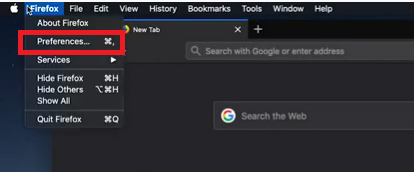
步骤2.向下滚动并查找扩展名和主题
单击首选项后,将打开一个新窗口。 将光标移到窗口左侧的底部。 然后单击扩展和主题。
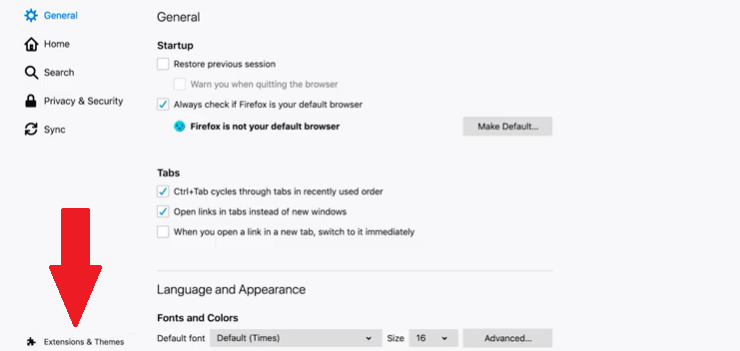
步骤 3。 从Firefox移除插件
单击扩展和主题后,将显示“管理扩展”页面。 查看此页面上的扩展列表。 然后选择要删除的内容。 要删除,只需在附加组件对面单击三个点即可。 从下拉列表中选择“删除”。

选项2。 从Mac上的用户库中删除Firefox插件
你也可以去 用户库 在Mac上删除Firefox上的插件。 以下步骤将向您展示如何从用户库中的Firefox中删除插件:
- 将光标移到顶部菜单,然后单击“转到”。 然后单击下拉列表底部的“转到文件夹”。
- 在“转到文件夹”的搜索框中键入〜/ Library。 然后单击“转到”选项卡。
- 在“转到”选项卡上单击后,将显示很多文件夹。 查找Firefox文件夹。 是的,您将不得不在这里处理很多文件夹。
- 检查所有Firefox文件夹,并查看哪个文件夹存储了所有扩展名。
- 一旦您看到带有扩展名的文件夹,请查看您不再需要的扩展名。 然后将它们移到垃圾箱。
部分4。 结论
在Mac上的Firefox中删除加载项并不重要。 但是,如果您选择手动进行操作,则将花费大量时间。 的 iMyMac PowerMyMac 可以为您节省很多时间 从Firefox移除插件 在Mac上。 它还可以使Mac保持最佳状态。
您如何在Mac上摆脱Firefox中的插件? 随时与我们分享您的一些有用技巧。



